Hướng dẫn sử dụng Numbers cho máy Mac
- Chào mừng
- Tính năng mới trong Numbers 14.2
- Bản quyền

Thêm bộ sưu tập hình ảnh trong Numbers trên máy Mac
Với bộ sưu tập hình ảnh, bạn có thể xem bộ sưu tập ảnh và hình ảnh SVG tại một nơi (ngoại trừ trong ô bảng) để chỉ một hình ảnh hiển thị mỗi lần. Sau đó, bạn có thể bấm qua các hình ảnh khi bạn muốn qua bản trình diễn.
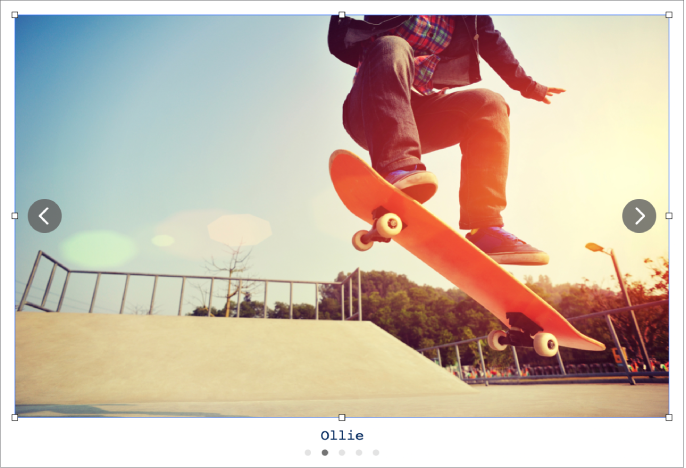
Ghi chú: Không thể kết hợp hoặc phân tách hình ảnh SVG hiển thị trong bộ sưu tập hình ảnh.
Bấm vào
 trên thanh công cụ, sau đó chọn Bộ sưu tập hình ảnh.
trên thanh công cụ, sau đó chọn Bộ sưu tập hình ảnh.Kéo bộ sưu tập hình ảnh để thay đổi vị trí trong bảng tính và kéo bất kỳ bộ điều khiển chọn nào để định cỡ lại.
Để thêm hình ảnh, hãy kéo chúng từ máy tính của bạn vào bộ sưu tập hình ảnh.
Để tùy chỉnh bộ sưu tập hình ảnh, hãy đảm bảo thư viện đó vẫn được chọn, sau đó thực hiện bất kỳ thao tác nào sau đây:
Điều chỉnh vị trí hoặc mức thu phóng của hình ảnh: Bấm hai lần vào hình ảnh trên bảng tính, sau đó kéo để di chuyển hình ảnh trong khung. Kéo thanh trượt để thu phóng.
Sắp xếp lại hình ảnh: Trong thanh bên Định dạng
 , bấm vào tab Bộ sưu tập, sau đó kéo các hình ảnh thu nhỏ để sắp xếp lại.
, bấm vào tab Bộ sưu tập, sau đó kéo các hình ảnh thu nhỏ để sắp xếp lại.Thêm mô tả hình ảnh có thể được sử dụng bởi công nghệ hỗ trợ (ví dụ: VoiceOver): Bấm vào tab Bộ sưu tập trên thanh bên Định dạng
 , sau đó bấm vào hình thu nhỏ hình ảnh. Nhập văn bản vào hộp văn bản Mô tả hình ảnh. Mô tả hình ảnh không hiển thị ở bất kỳ đâu trong bảng tính của bạn.
, sau đó bấm vào hình thu nhỏ hình ảnh. Nhập văn bản vào hộp văn bản Mô tả hình ảnh. Mô tả hình ảnh không hiển thị ở bất kỳ đâu trong bảng tính của bạn.Bạn cũng có thể thêm tiêu đề cho bộ sưu tập hình ảnh cũng như thêm chú thích cho các hình ảnh riêng lẻ hoặc tất cả các hình ảnh. Xem Thêm chú thích hoặc tiêu đề vào đối tượng trong Numbers trên máy Mac.
Để xem bộ sưu tập hình ảnh, hãy bấm vào
 hoặc
hoặc  .
.
Để xóa hình ảnh khỏi bộ sưu tập, trong thanh bên Định dạng ![]() , bấm vào tab Bộ sưu tập, bấm vào hình ảnh thu nhỏ, sau đó nhấn Delete.
, bấm vào tab Bộ sưu tập, bấm vào hình ảnh thu nhỏ, sau đó nhấn Delete.